 tutoriels informatiques
tutoriels informatiques
 Dépannage
Dépannage
 Comment définir les valeurs initiales et maximales appropriées pour optimiser la mémoire virtuelle de 8 Go
Comment définir les valeurs initiales et maximales appropriées pour optimiser la mémoire virtuelle de 8 Go
Comment définir les valeurs initiales et maximales appropriées pour optimiser la mémoire virtuelle de 8 Go
Récemment, lorsque de nombreux amis modifient la mémoire virtuelle de leur ordinateur, ils ne savent pas quelle devrait être la valeur initiale et la valeur maximale pour 8 Go de mémoire en cours d'exécution. En fait, il existe des formules. Je vais maintenant vous donner une introduction détaillée. méthode de réglage.
Quelle est la meilleure valeur initiale et la valeur maximale à définir pour 8 Go de mémoire virtuelle ?
Réponse : Dans des circonstances normales, définir la valeur initiale sur 512 Mo ou 1 024 Mo est suffisant.
La valeur maximale est de 1,5 fois la mémoire physique, ce qui équivaut à 6144 Mo.
1. Faites un clic droit sur "Ce PC" et sélectionnez "Propriétés"
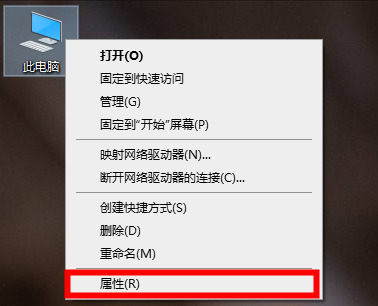
2 Après avoir entré, sélectionnez "Paramètres système avancés"
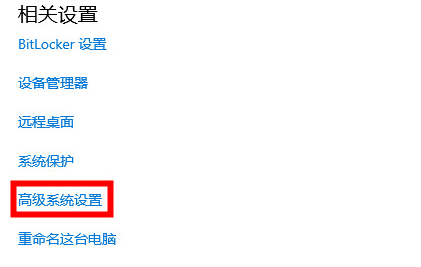
3. " de "Performance" ”
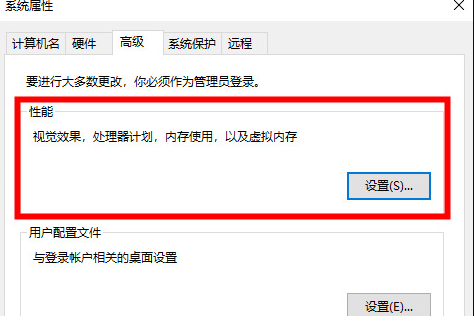
4. Cliquez ensuite sur « Avancé » puis sélectionnez « Modifier »
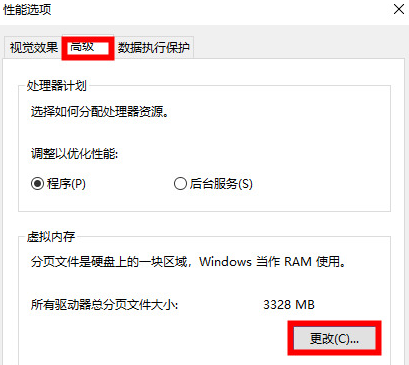
5. Décochez les options dans la case rouge.
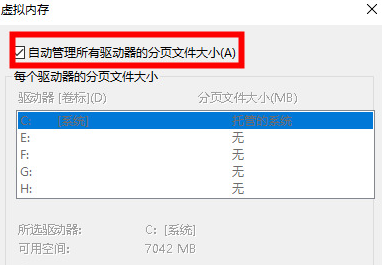
6. Sélectionnez ensuite le lecteur C, cliquez sur Aucun fichier d'échange, puis cliquez sur Paramètres, afin de pouvoir annuler la mémoire virtuelle du lecteur C.
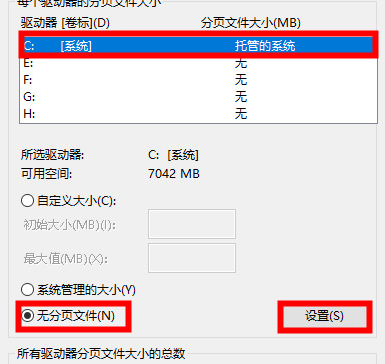
7. Ensuite, nous cliquons sur le lecteur D ci-dessus, sélectionnons "Taille personnalisée", entrons la valeur initiale et la valeur maximale tout à l'heure, cliquons sur "Paramètres" et redémarrons.
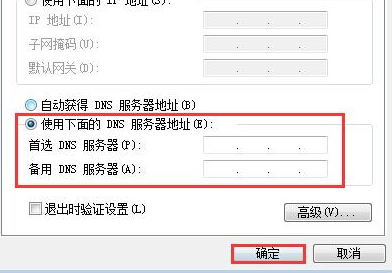
Ce qui précède est le contenu détaillé de. pour plus d'informations, suivez d'autres articles connexes sur le site Web de PHP en chinois!

Outils d'IA chauds

Undresser.AI Undress
Application basée sur l'IA pour créer des photos de nu réalistes

AI Clothes Remover
Outil d'IA en ligne pour supprimer les vêtements des photos.

Undress AI Tool
Images de déshabillage gratuites

Clothoff.io
Dissolvant de vêtements AI

AI Hentai Generator
Générez AI Hentai gratuitement.

Article chaud

Outils chauds

Bloc-notes++7.3.1
Éditeur de code facile à utiliser et gratuit

SublimeText3 version chinoise
Version chinoise, très simple à utiliser

Envoyer Studio 13.0.1
Puissant environnement de développement intégré PHP

Dreamweaver CS6
Outils de développement Web visuel

SublimeText3 version Mac
Logiciel d'édition de code au niveau de Dieu (SublimeText3)

Sujets chauds
 Comment ajuster la mémoire virtuelle dans le système win11 ? Guide de configuration de la mémoire virtuelle du système Win11
Jan 29, 2024 pm 06:45 PM
Comment ajuster la mémoire virtuelle dans le système win11 ? Guide de configuration de la mémoire virtuelle du système Win11
Jan 29, 2024 pm 06:45 PM
La mémoire virtuelle est une technologie qui peut compenser le manque de mémoire logicielle et offrir une meilleure expérience utilisateur. Cependant, certains utilisateurs peuvent ne pas savoir comment configurer la mémoire virtuelle après la mise à niveau vers le système Windows 11. Afin de résoudre ce problème, l'éditeur de ce site met à votre disposition la dernière méthode de paramétrage. Si vous avez besoin de connaître les étapes complètes, veuillez visiter ce site pour plus de détails. Comment configurer la mémoire virtuelle dans Win11 1. Tout d'abord, appuyez sur le bouton Win du clavier, cliquez pour rechercher et accéder à la page de configuration. 3. Ensuite, recherchez les options de configuration avancées du système dans les liens correspondants. 5. Dans la page après le saut, recherchez la mémoire virtuelle et cliquez sur le bouton Modifier.
 Une méthode efficace pour résoudre le problème de mémoire virtuelle insuffisante dans Red Dead Redemption 2 sous Windows 10
Dec 31, 2023 pm 04:29 PM
Une méthode efficace pour résoudre le problème de mémoire virtuelle insuffisante dans Red Dead Redemption 2 sous Windows 10
Dec 31, 2023 pm 04:29 PM
Le plus gros problème que de nombreux amis rencontrent en jouant à Red Dead Redemption 2 est l'invite indiquant que la mémoire virtuelle est insuffisante. Alors, comment résoudre ce problème ? Aujourd'hui, je vous ai proposé une solution à examiner. Que faire si la mémoire virtuelle est insuffisante dans Red Dead Redemption 2 sous Windows 10 : 1. Cliquez avec le bouton droit sur cet ordinateur et cliquez sur "Propriétés". 2. Cliquez sur « Paramètres système avancés » sur la gauche. 3. Cliquez ensuite sur « Avancé » puis sur « Paramètres ». 4. Cliquez sur "Avancé" dans Performances et sélectionnez "Modifier" sous Mémoire virtuelle. 5. Annulez le √ devant « Gérer automatiquement la taille du fichier d'échange pour tous les lecteurs », cliquez sur « Taille personnalisée », entrez la valeur et cliquez sur Définir.
 Quel est le paramètre de mémoire virtuelle approprié ?
Feb 23, 2024 pm 03:34 PM
Quel est le paramètre de mémoire virtuelle approprié ?
Feb 23, 2024 pm 03:34 PM
Cela dépend de la taille de la mémoire physique. Suggestions spécifiques : 1. Selon les recommandations de Microsoft, la mémoire virtuelle doit être définie sur 1,5 à 3 fois la capacité de la mémoire physique ; 2. Si la mémoire physique est de 2 Go, la mémoire virtuelle doit être définie sur 3 Go = 3 072 Mo ; 4G, alors la mémoire virtuelle doit être définie sur 3072 Mo. La mémoire doit être définie sur 6G = 6144 Mo. 3. Il est généralement recommandé de définir la mémoire virtuelle sur 1,5 à 2 fois la mémoire totale de l'ordinateur. la mémoire physique.
 Comment augmenter la mémoire virtuelle (fichier d'échange) dans Windows 11
May 13, 2023 pm 04:37 PM
Comment augmenter la mémoire virtuelle (fichier d'échange) dans Windows 11
May 13, 2023 pm 04:37 PM
Si vous remarquez un certain décalage lors de l'exécution d'applications ou de jeux haut de gamme, il se peut que la RAM/mémoire soit généralement pleine. C'est ici que vous augmentez la mémoire virtuelle ou la taille du fichier d'échange dans Windows 11. La mémoire virtuelle ou fichier d'échange est l'un des concepts les plus mal compris et de nombreux mythes l'entourent. Peu importe ce que disent ou font les autres, il est important de bien comprendre comment obtenir les meilleures performances de votre ordinateur. Dans les sections suivantes, nous vous guiderons à travers les étapes pour augmenter la mémoire virtuelle dans Windows 11, vous aidant à comprendre son importance et la taille optimale de la mémoire virtuelle. Pourquoi avez-vous besoin de mémoire virtuelle ? Le fichier d'échange ou mémoire virtuelle est essentiellement la partie du disque dur utilisée comme RAM. Lorsque la mémoire est pleine et ne peut pas stocker plus de données
 Comment réinitialiser la mémoire virtuelle (fichier d'échange) sous Windows 11 ?
Apr 13, 2023 pm 11:28 PM
Comment réinitialiser la mémoire virtuelle (fichier d'échange) sous Windows 11 ?
Apr 13, 2023 pm 11:28 PM
Si votre ordinateur ne dispose pas de suffisamment de RAM ou est toujours plein, vous pouvez compter sur la mémoire virtuelle pour décharger les fichiers inactifs de la mémoire physique. Cependant, si cela ne se passe pas bien, vous devrez peut-être réinitialiser la mémoire virtuelle dans Windows 11. Nous constatons souvent que nos ordinateurs sont à la traîne, probablement en raison d'une utilisation élevée de la RAM dans Windows 11. Il existe des moyens de réduire la consommation de RAM, mais cela peut affecter votre expérience. Et c’est là que la mémoire virtuelle peut aider. Parfois, il est nécessaire de réinitialiser la mémoire virtuelle dans Windows 11. Il est donc essentiel de comprendre correctement le concept et le processus, dont nous discutons dans la section suivante. Comment fonctionne la mémoire virtuelle et pourquoi dois-je la re-
 Allocation de mémoire virtuelle : 16 Go est-il un paramètre approprié ?
Feb 19, 2024 pm 07:42 PM
Allocation de mémoire virtuelle : 16 Go est-il un paramètre approprié ?
Feb 19, 2024 pm 07:42 PM
Quel est le paramètre approprié pour la mémoire virtuelle de 16 Go ? La mémoire virtuelle est une technologie des systèmes informatiques qui peut améliorer l'efficacité de fonctionnement du système en utilisant une partie de l'espace du disque dur comme extension de mémoire. Pour le système d'exploitation, la mémoire virtuelle est une ressource très importante. Elle peut être utilisée pour stocker des données temporairement inutiles, libérant ainsi de la mémoire physique pour que d'autres programmes puissent l'utiliser. Alors, pour un ordinateur doté de 16 Go de mémoire physique, comment définir la taille de la mémoire virtuelle ? La taille de la mémoire virtuelle est gérée automatiquement par le système d'exploitation, mais on peut aussi manuellement
 Comment optimiser les paramètres de la mémoire virtuelle Win11 ? La meilleure façon de configurer la mémoire virtuelle dans Win11
Jan 30, 2024 pm 05:54 PM
Comment optimiser les paramètres de la mémoire virtuelle Win11 ? La meilleure façon de configurer la mémoire virtuelle dans Win11
Jan 30, 2024 pm 05:54 PM
Si vous êtes souvent préoccupé par une mémoire système insuffisante, vous pouvez essayer de résoudre le problème en configurant la mémoire virtuelle. La mémoire virtuelle peut atténuer dans une certaine mesure le retard de l'ordinateur. Cependant, pour les utilisateurs qui ne sont pas familiers avec le système Win11, la configuration de la mémoire virtuelle peut ne pas être claire. Ci-dessous, je vais partager avec vous comment configurer la mémoire virtuelle dans le système Win11. Quel est le paramètre de mémoire virtuelle approprié pour Win11 ? 1. Si la mémoire de l'ordinateur est inférieure à 4 Go, vous pouvez généralement définir la mémoire virtuelle entre 2 et 4 Go. Selon la théorie, la mémoire virtuelle peut être réglée à 1,5 fois la mémoire physique, mais en utilisation réelle, elle peut être ajustée de manière flexible selon les besoins, et il n'y a pas d'exigence numérique fixe. Vous pouvez même configurer la mémoire virtuelle pour qu'elle corresponde à la mémoire physique
 Quels sont les paramètres de mémoire virtuelle Win10 appropriés ?
Jan 15, 2024 am 08:03 AM
Quels sont les paramètres de mémoire virtuelle Win10 appropriés ?
Jan 15, 2024 am 08:03 AM
En fait, la mémoire dite virtuelle est en réalité une grande zone spéciale réservée à cet effet sur le disque dur, qui est utilisée par le système Windows comme mémoire. Comment définir la taille de mémoire virtuelle idéale ? Quel est le paramètre de mémoire virtuelle approprié pour Win10 Réponse : Le paramètre de mémoire virtuelle le plus approprié pour Win10 est 1,5 fois la mémoire physique. Il s'agit uniquement d'une valeur de référence. La méthode de réglage spécifique dépend de la situation réelle. La plage de réglage minimale est de 1 à 1,5 fois la mémoire physique, et la plage de réglage maximale n'est pas supérieure à 2 à 2,5 fois la mémoire physique. cliquez sur le lien à droite pour afficher le contenu détaillé. (Méthode de configuration de la mémoire virtuelle Win10) Sur quel lecteur est-il préférable de définir la mémoire virtuelle Win10 Réponse : La mémoire virtuelle Win10 est mieux définie sur le lecteur C ? parce que





